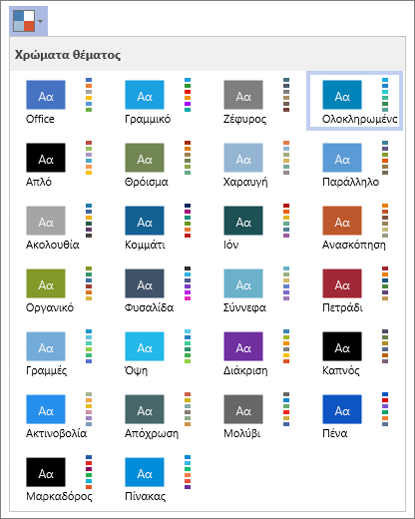Ένα θέμα στο Visio είναι ένα σύνολο χρωμάτων και εφέ που μπορείτε να εφαρμόσετε σε ένα σχέδιο με ένα μόνο κλικ. Τα θέματα είναι ένας γρήγορος τρόπος για να δώσετε στα σχέδιά σας εμφάνιση επαγγελματικής σχεδίασης.
Μπορείτε να αλλάξετε τα χρώματα για όλα τα σχήματα (ή ορισμένα σχήματα) ταυτόχρονα, εφαρμόζοντας ένα θέμα.
Εφαρμογή θέματος
-
Στην καρτέλα Σχεδίαση , στην ομάδα Θέματα , κάντε κλικ στο βέλος Περισσότερα

-
Κρατήστε το δείκτη του ποντικιού επάνω σε ένα θέμα για να δείτε μια προεπισκόπηση στη σελίδα σχεδίου.
-
Κάντε κλικ στο θέμα για να το εφαρμόσετε.
Κάνοντας κλικ σε ένα θέμα, εφαρμόζεται είτε στην τρέχουσα σελίδα είτε σε όλες τις σελίδες του σχεδίου σας, ανάλογα με τη ρύθμιση της επιλογής. Για να αλλάξετε τη ρύθμιση, κάντε δεξί κλικ σε ένα θέμα και, στη συνέχεια, κάντε κλικ στην επιλογή Εφαρμογή στην τρέχουσα σελίδα ή Εφαρμογή σε όλες τις σελίδες.
Γρήγορες συμβουλές:
-
Για να καταργήσετε το τρέχον θέμα από όλα τα σχήματα, στην καρτέλα Σχεδίαση , στην ομάδα Θέματα , κάντε κλικ στην επιλογή Χωρίς θέμα.
-
Για να καταργήσετε το θέμα από επιλεγμένα σχήματα, στην Κεντρική καρτέλα, στην ομάδα Στυλ σχήματος , κάντε κλικ στην επιλογή Κατάργηση θέματος.
-
Ορισμένα θέματα περιέχουν επίσης ένα χρώμα φόντου. Για να εφαρμόσετε το νέο χρώμα φόντου με το θέμα, στην καρτέλα Σχεδίαση , στην ομάδα Εικόνες φόντου , κάντε κλικ στην επιλογή Εικόνες φόντου και επιλέξτε το φόντο που θέλετε.
-
Εάν δεν θέλετε να εμφανίζεται το χρώμα φόντου του θέματος κατά την εκτύπωση, κάντε κλικ στην επιλογή Αρχείο > Εκτύπωση > Εκτύπωση όλων των σελίδων (ή στο πρώτο κουμπί στην περιοχή Ρυθμίσεις) και, στη συνέχεια, κάντε κλικ στην επιλογή Χωρίς φόντο.
-
Αφού εφαρμόσετε ένα θέμα, αυτό το θέμα εφαρμόζεται σε όλα τα σχήματα που προσθέτετε στο σχέδιο. Για να απενεργοποιήσετε προσωρινά αυτήν τη λειτουργικότητα, στην ομάδα Θέματα , κάντε κλικ στην επιλογή Περισσότερα

Αποτροπή των θεμάτων από το να επηρεάσουν ένα σχήμα
Μπορεί να μην θέλετε ένα θέμα να εφαρμόζεται σε κάθε σχήμα ενός σχεδίου. Για παράδειγμα, εάν έχετε ένα σύμβολο κυκλοφορίας στο σχέδιό σας, πιθανότατα δεν θέλετε να αλλάζει το χρώμα ή το μοτίβο γεμίσματος όταν εφαρμόζετε ένα θέμα.
Για να αποτρέψετε την εφαρμογή θεμάτων σε ένα συγκεκριμένο σχήμα, είτε δεν μπορείτε να επιτρέψετε θέματα για αυτό το σχήμα είτε μπορείτε να προστατεύσετε το σχήμα από χρώματα θέματος ή εφέ θέματος.
Αποτροπή εφαρμογής θέματος σε σχήμα
-
Επιλέξτε το σχήμα.
-
Στην Κεντρική καρτέλα, στην ομάδα Στυλ σχήματος , κάντε κλικ στην επιλογή Περισσότερα

Χρήση χρώματος κειμένου, γραμμής ή γεμίσματος που δεν αλλάζει με το θέμα
-
Επιλέξτε το σχήμα.
-
Κάντε ένα από τα εξής:
-
Στην Κεντρική καρτέλα, στην ομάδα Στυλ σχήματος , κάντε κλικ στην επιλογή Γέμισμα ή Γραμμή και, στη συνέχεια, επιλέξτε ένα από τα χρώματα στην περιοχή Βασικά χρώματα.
-
Στην Κεντρική καρτέλα, στην ομάδα Γραμματοσειρά , κάντε κλικ στο κουμπί Χρώμα γραμματοσειράς

-
Δείτε επίσης
Εφαρμογή ενός θέματος και χρώματος θέματος στο διάγραμμα
-
Ανοίξτε το διάγραμμα για επεξεργασία.
-
Στην κορδέλα, επιλέξτε Σχεδίαση > Θέματα

-
Επιλέξτε ένα θέμα από τη λίστα.
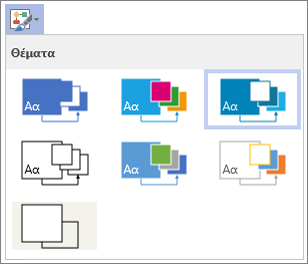
-
Στην κορδέλα, επιλέξτε Σχεδίαση > Χρώματα θέματος

-
Επιλέξτε ένα χρώμα θέματος από τη λίστα.